WPS作为功能强大的工具,支持H5的编辑制作。以下是WPS创建H5的简要指南:掌握基本操作后,即便无需过多时间,也能制作出精美作品。接下来详细阐述步骤。
1、 打开电脑,点WPS2019进入。
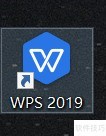
2、 进入后,新建H5,点新建空白模板或选择模板进入编辑。
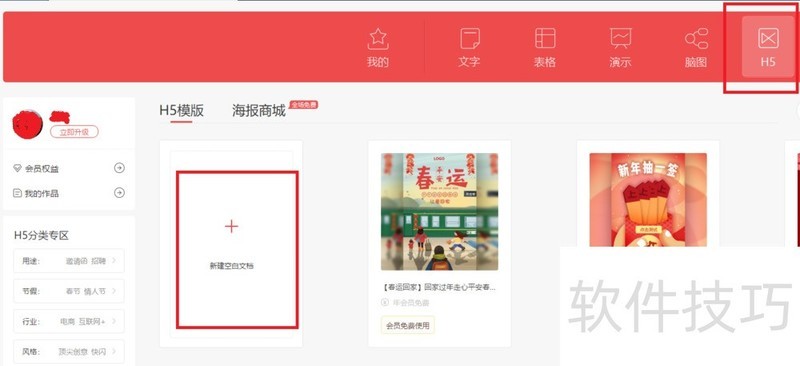
3、 点新建模板后,选择你要编辑的类型,本次经验拿竖屏为例。
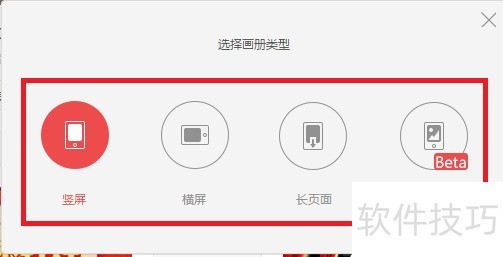
4、 点上方导航栏插入图片,背景,表格等内容进行编辑,也可直接在左侧选择模板编辑。
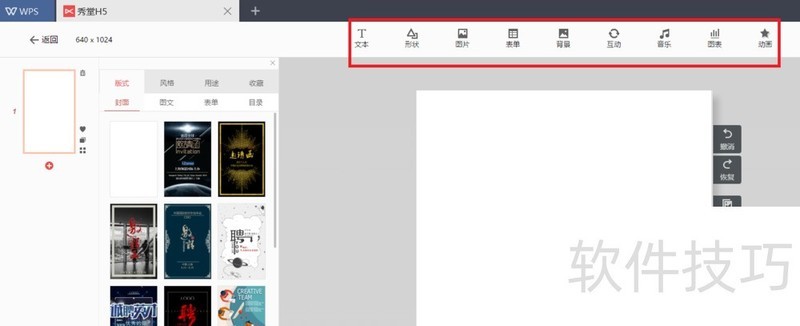
5、 点左侧加号,插入新的一页进行编辑。
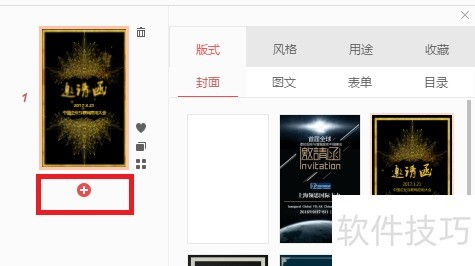
6、 编辑完成点右上角预览/发布按钮完成H5整个的编辑步骤。
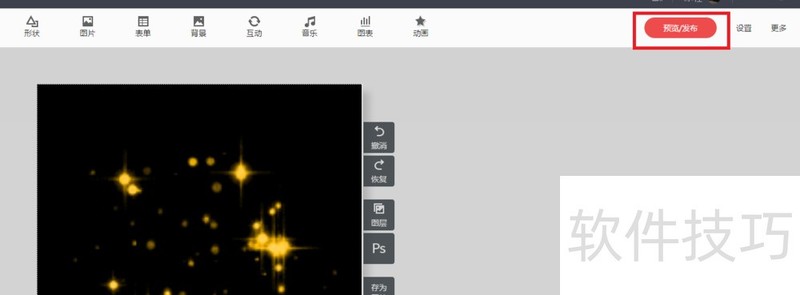
文章标题:如何用WPS2019编辑H5,详细编辑步骤介绍
文章链接://www.hpwebtech.com/jiqiao/213664.html
为给用户提供更多有价值信息,ZOL下载站整理发布,如果有侵权请联系删除,转载请保留出处。
- 上一问:wps软件中如何快速的删除单元格中的重复值
- 下一问:wps演示中如何制作重点流程图
相关软件推荐
其他类似技巧
- 2024-12-10 14:50:01wps表格如何使用公式vlookup
- 2024-12-10 14:31:01如何用WPS将白色页面变成蓝色
- 2024-12-10 10:38:02WPS演示文稿将已插入的图片保存为文件
- 2024-12-10 09:58:01如何在WPS中插入下沉的首字悬挂
- 2024-12-10 09:28:01wps2019怎么样文档中插入流程图
- 2024-12-10 08:49:01Wps的又一款神技:批量计算出算式结果!
- 2024-12-10 06:52:01怎么给页面添加三色渐变的背景?
- 2024-12-09 18:20:01wps怎么打开word
- 2024-12-09 13:20:02WPS如何用鼠标快速调整段落布局
- 2024-12-09 12:07:01如何禁止wps启用即点即输功能
金山WPS Office软件简介
WPS大大增强用户易用性,供用户根据特定的需求选择使用,并给第三方的插件开发提供便利。ZOL提供wps官方下载免费完整版。软件特性:办公, 由此开始新增首页, 方便您找到常用的办公软件和服务。需要到”WPS云文档”找文件? 不用打开资源管理器, 直接在 WPS 首页里打开就行。当然也少不了最近使用的各类文档和各种工作状... 详细介绍»









